- 软件大小:105.87MB
- 软件语言:简体中文
- 软件版本:v4.6.1
- 软件类别:图像处理
- 更新时间:2024-10-22
- 运行环境:WinAll, Win7, Win10
- 软件等级:

- 软件厂商:
- 官方网站:

34M/简体中文/9.0
722KB/简体中文/9.0
30M/简体中文/9.0
19.3M/简体中文/9.0
34.9M/简体中文/9.0
光影魔术手官网版是一款图形图像处理软件,功能强大操作简单,这款软件专门针对家庭数码相机拍照中的各种缺陷问题和照片常用美化方法所设计,在这里用户不需要复杂的工作就可以轻松制作专业图像。有着海量的素材,而且还都是非常实用且免费的,无论是学图像编辑还是喜欢编辑的用户,用它来编辑是准没错的!
一、启动光影魔术手软件
1、在华军软件园下载光影魔术手软件并安装在电脑上,确保安装成功,不会的童鞋可以查看上述安装教程。
2、安装成功后桌面会有一个它的快捷方式,双击打开运行即可。启动后我们就看到如下图了:
二、使用光影魔术手编辑图像
光影魔术手怎么抠图?光影魔术手怎么换背景色?
准备工作:准备好要换底色的图像,知道图像所存放的位置,方便一会查找与使用。
1、用光影魔术手打开一张图片。打开图片的方法是点击左侧目录区,在目录下查找自己已准备好的素材即可,如下图所示:
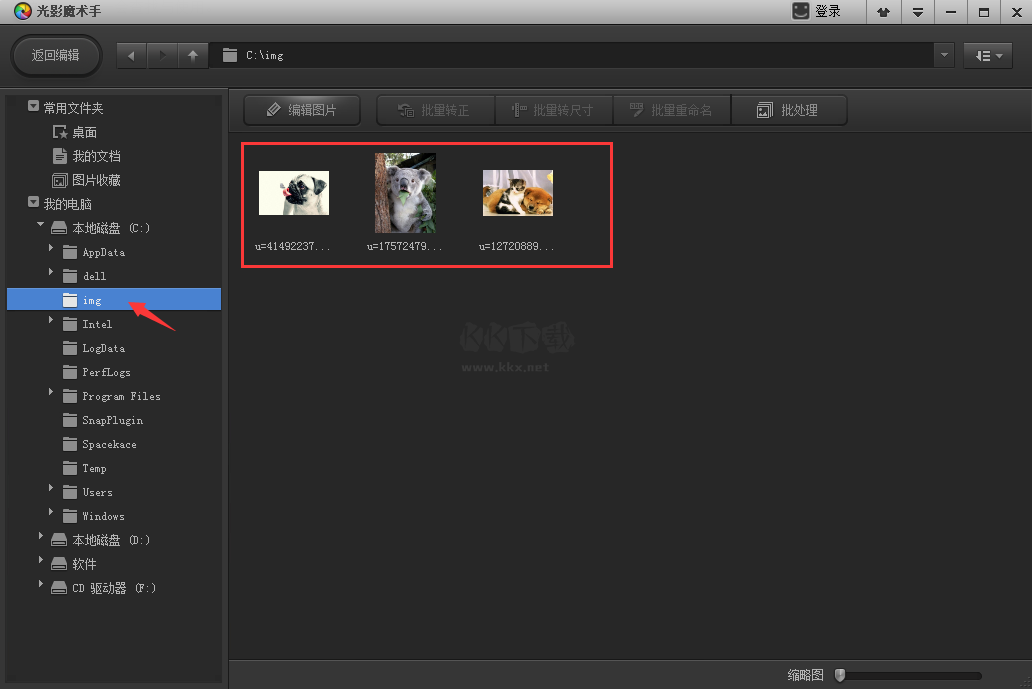
当然如果你喜欢使用快捷键的话,也可使用Ctrl+O键在弹出的对话框内选择我们的图片,点击打开也是可以的,如图所示:
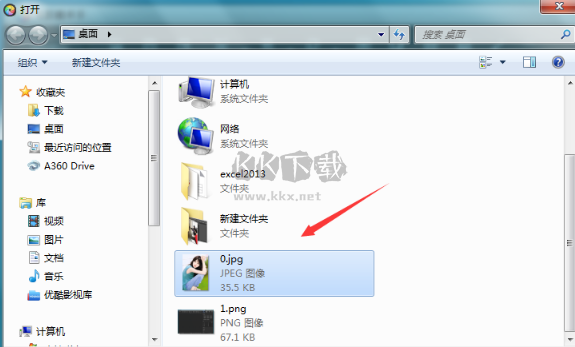
这里我们以第一种方式打开,继续下面的介绍:
1、在打开的目录下找到自己的素材图片,选中它接着点击上方的编辑图像即可,如下图所示:
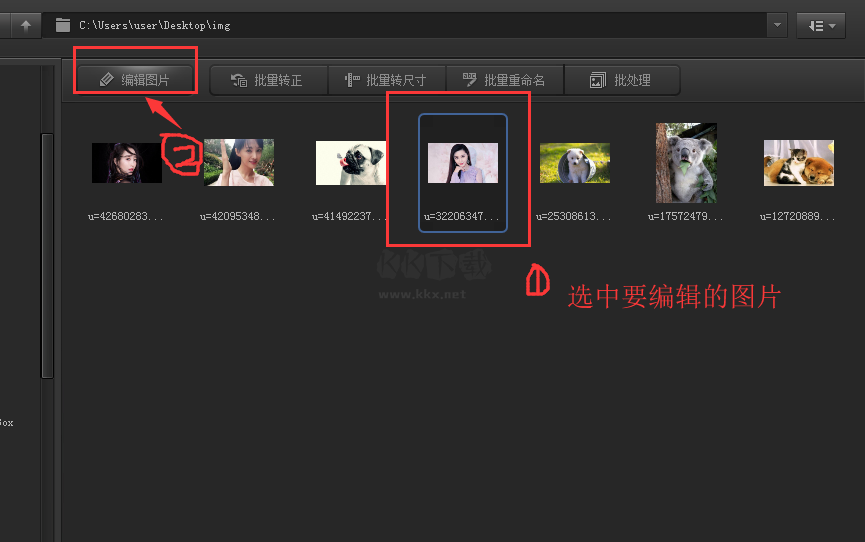
2、打开要编辑的图片会就会看到如下界面,接着我们点击偏右些的(箭头所指)的小工具,单击打开选择【抠图】→【自动抠图】。(抠图有四种模式:自动抠图、手动抠图、形状抠图、色度抠图;如果图片是和背景比较鲜明的话,选择自动抠图这样比较方便)
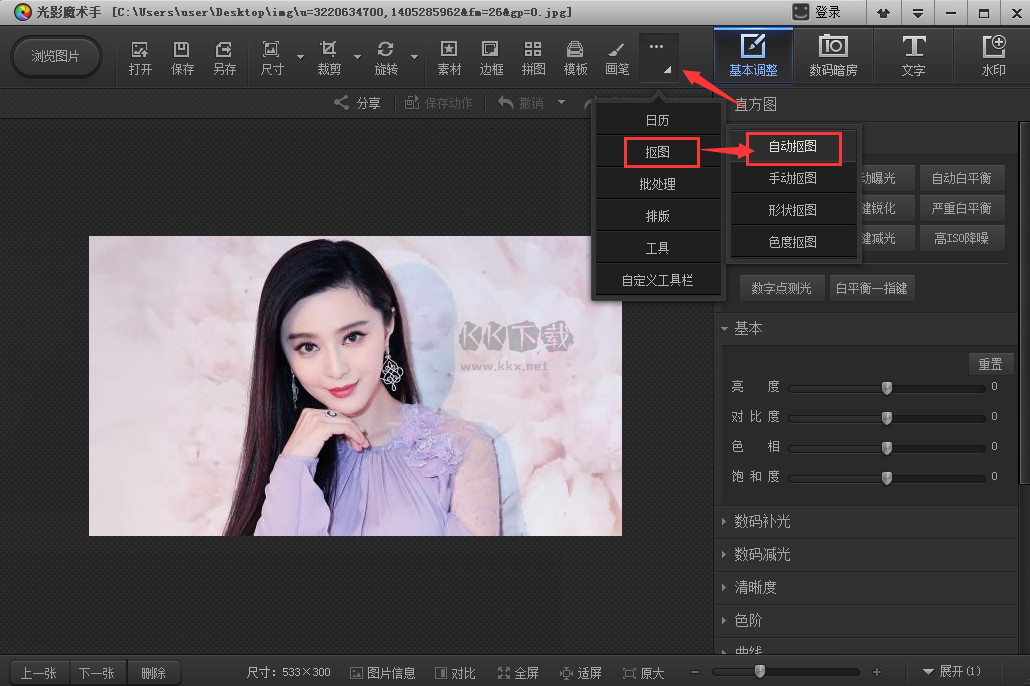
3、光影魔术手软件可以通过放大缩小来调整图片的尺寸,放大图像编辑更容易些。这里我们在右边有【选中笔】与【删除笔】两种画笔可供选择,这里选择【选中笔】然后将画笔移动背景中画上一笔即可,如果背景不能全部涵盖进去的话,再继续涂画没有涵盖的区域即可。其实,如果所要抠取的是一个色彩比较单一的物体的话,直接在该物体上涂画即可。(用选中笔在要选中的区域上划线,用删除避在不需要的区域上划线即可。)
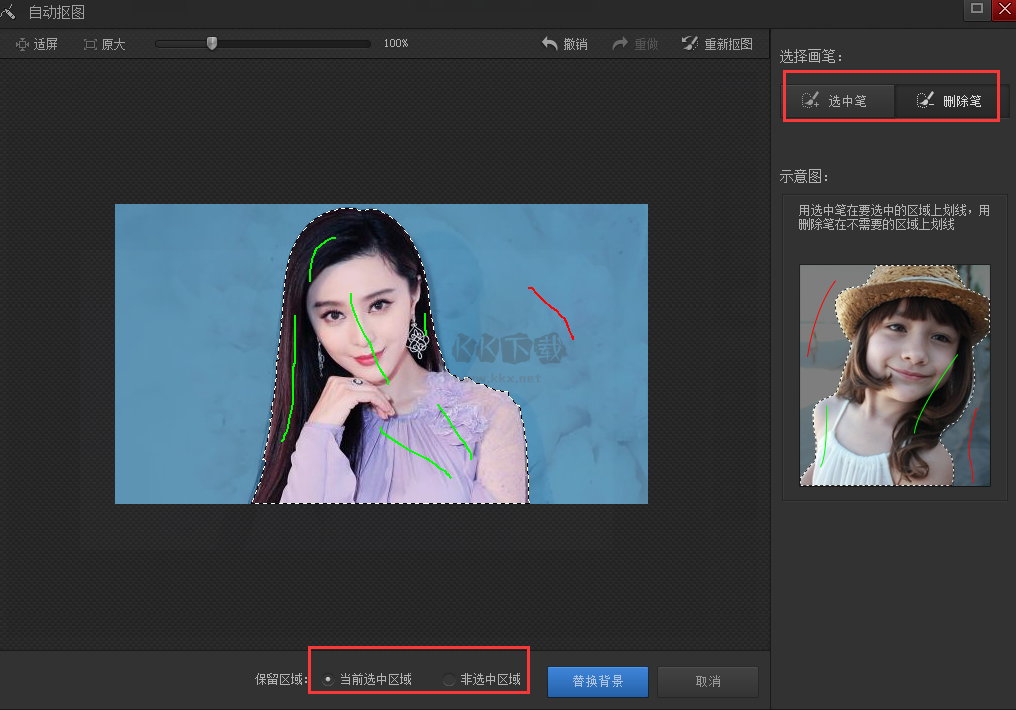
4、用选中笔/删除笔划线完后,可点击替换背景点击查看自己扣的图,如果不满意还可以点击返回抠图继续编辑。确认抠图完成可点击在右边的背景色来选择替换,这里有各种颜色可供选择也可以调取电脑存有的图片作为背景。在下方还可以对图像进行简单的前景操作,如边缘羽化、前景透明度等。
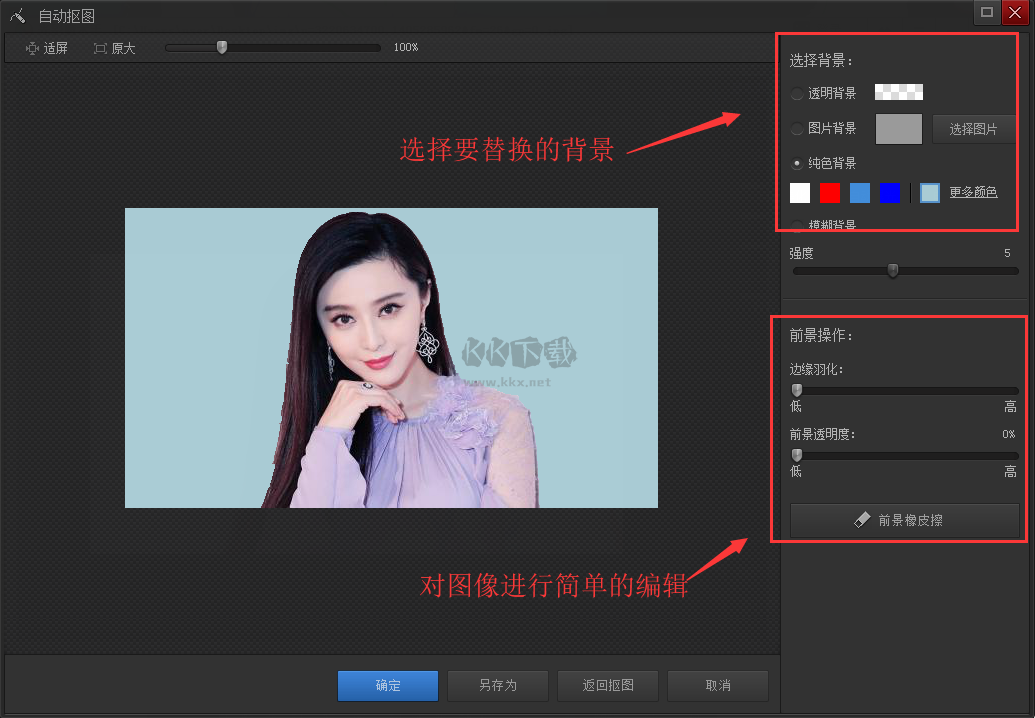
5、光影魔术手毕竟是简单的图像处理软件没有那么专业,所以图像显得可能会比较粗糙。我们可以简单设置边缘羽化、前景透明度可使图像看起来更加好看,编辑完成可可点击另存为将图片保存。
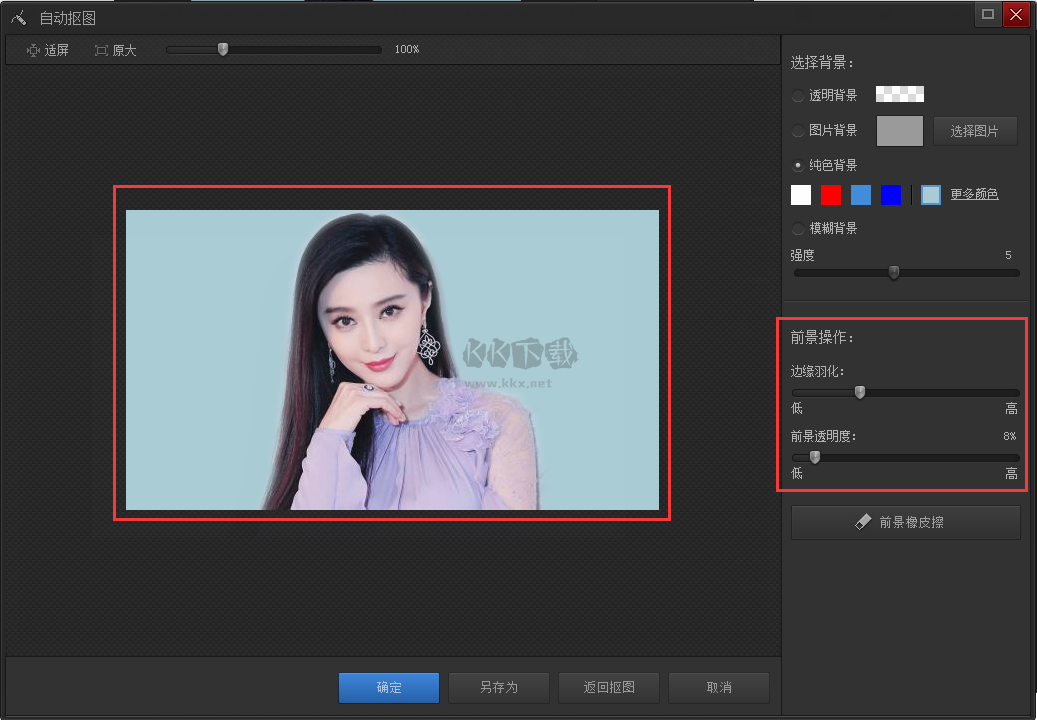
一、在光影魔术手调整图片大小和尺寸?
解答:双击打开光影魔术手软件打开要处理的图片,选择上方的工具条的尺寸,按所需尺寸输入后确定即可。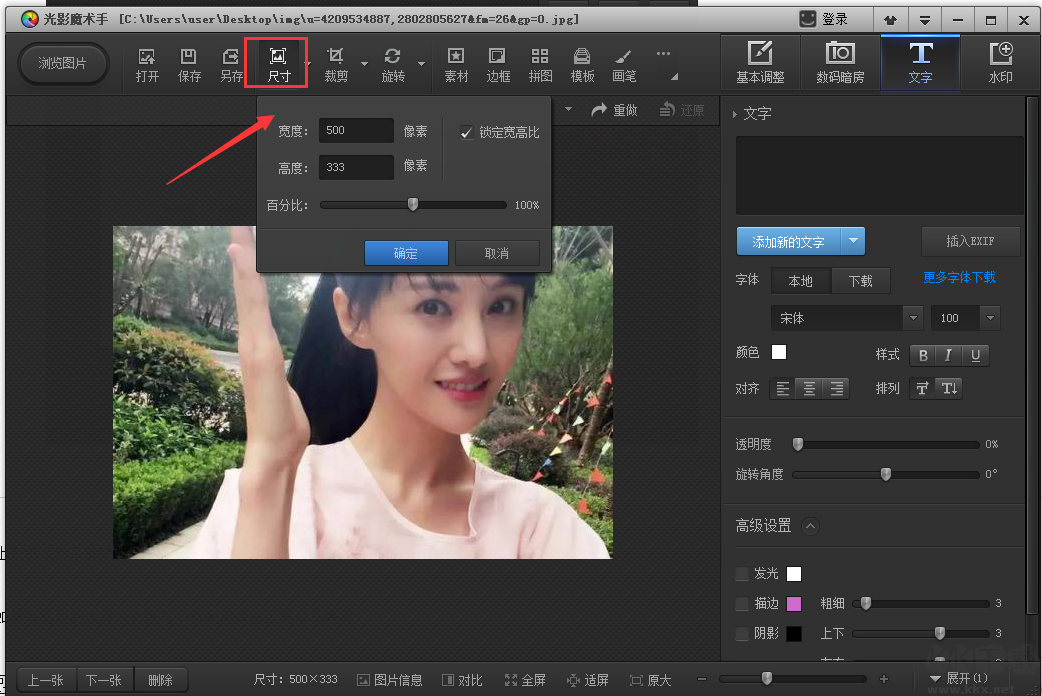
二、光影魔术手怎么打马赛克?
解答:小编很遗憾的告诉大家这个版本没有马赛克功能,如果有需要的话建议大家可下载利用其它软件来打马赛克了。
三、光影魔术手可以给图像添加边框吗?
解答:当然可以了,光影魔术手软件小巧功能强大,不仅可以添加边框还可以对图像进行反转片效果、黑白效果、数码补光、冲版排版、人像美容等高级功能。添加边框只需要打开要编辑的图像接着点击上方的边框选项在出现的列表中:轻松边框、花样边框、撕边边框、多图边框、自定义扩边这几种选项中随便选择一种,点击左侧出现的边框使用于本图片查看效果(如图1),自定义选择即可。
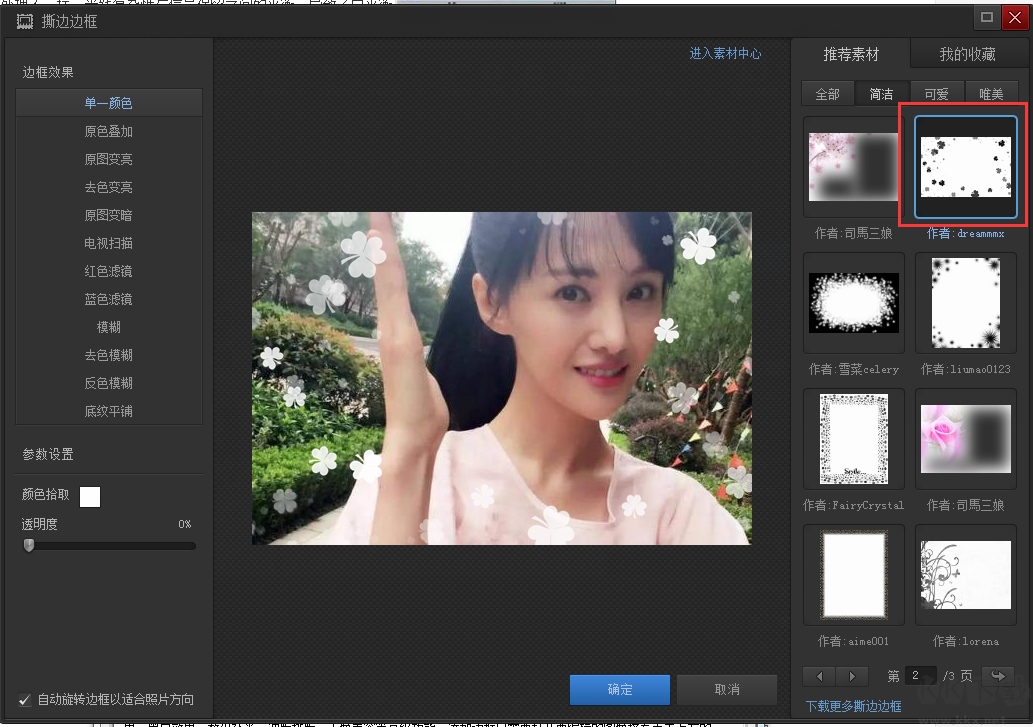
光影魔术手一键锐化的技术揭秘
光影魔术手的一键锐化功能,是基于先进的图像处理算法开发的自动化工具。它通过以下三个关键步骤实现照片清晰度的显著提升:
1. 边缘检测:软件首先运用复杂的图像分析算法,精准识别照片中的物体轮廓、纹理等边缘信息,确保捕捉到的细节边缘准确无误。
2. 锐化参数计算:在边缘检测的基础上,软件根据边缘的强度和分布特性,自动计算出最优的锐化参数,包括锐化强度和锐化半径,以确保锐化效果的精准和自然。
3. 锐化效果应用:最后,软件将计算得到的锐化参数应用于照片中,对边缘区域进行强化处理,从而显著增强照片的清晰度和细节表现力。
什么是CCD死点修补?
有的数码相机的CCD上有一两个点是死点,它拍摄的所有照片,在死点的位置上是没有内容的。死点修补功能,会根据死点周围的内容,智能分析并填写死点位置的图象内容。
用光影魔术手怎么修整边缘
使用光影魔术手修整边缘主要涉及抠图毛边的修复,特别是通过调整边缘羽化功能来实现。 具体步骤如下:
打开图片:在光影魔术手软件中打开需要修整边缘的图片。
选择抠图工具:在菜单栏中选择抠图选项,然后进入自动抠图页面。
划线抠图:按住鼠标左键在图案中划线,以抠出图案。
调整边缘:在右侧工具栏中,找到并调节边缘羽化下方的滑块至合适的位置。这个步骤是关键,它可以帮助平滑抠图后的边缘,减少毛边现象。
完成操作:确认边缘处理满意后,单击另存为按钮,保存处理后的图片。
光影魔术手批量处理功能
光影魔术手的批量处理功能非常强大,允许用户一次性对多张图片进行多种编辑操作,如调整尺寸、添加文字、水印、裁剪等。以下是使用光影魔术手进行批量处理的具体步骤:
打开光影魔术手软件。在软件界面右上方点击批处理,然后选择添加或添加文件夹按钮导入多张图片。
选择想要进行的批处理操作,例如添加文字、调整尺寸等,并设置相关参数。设置保存位置、图片名称、格式和质量等参数。点击开始批处理完成操作。
光影魔术手换照片底色如何操作?
1、在光影魔术手里面打开照片,选择抠图里面的色度抠图;
2、在抠图框里面,用画笔对着蓝色背景点击一下就会删除背景,选取的时候可以调整容差数值来看细节部分的删除情况,删除完成后点击替换背景;
3、在要替换的背景颜色处选择红色,如果人物与背景融合比较生硬,增加羽化数值。调整完后,另保存图片就可以了。
光影魔术手最新版和经典版有哪些不一样?
光影魔术手经典版是知名修图软件光影魔术手旧版本,也是最经典的一个版本,即光影魔术手v3.1.2,这个版本是在被迅雷收购之前推出的,收购后又推出了光影魔术手4,功能更加强大,但是对于老用户来说不习惯,如果不喜欢光影魔术手4,那么你可以下载这个旧版本使用。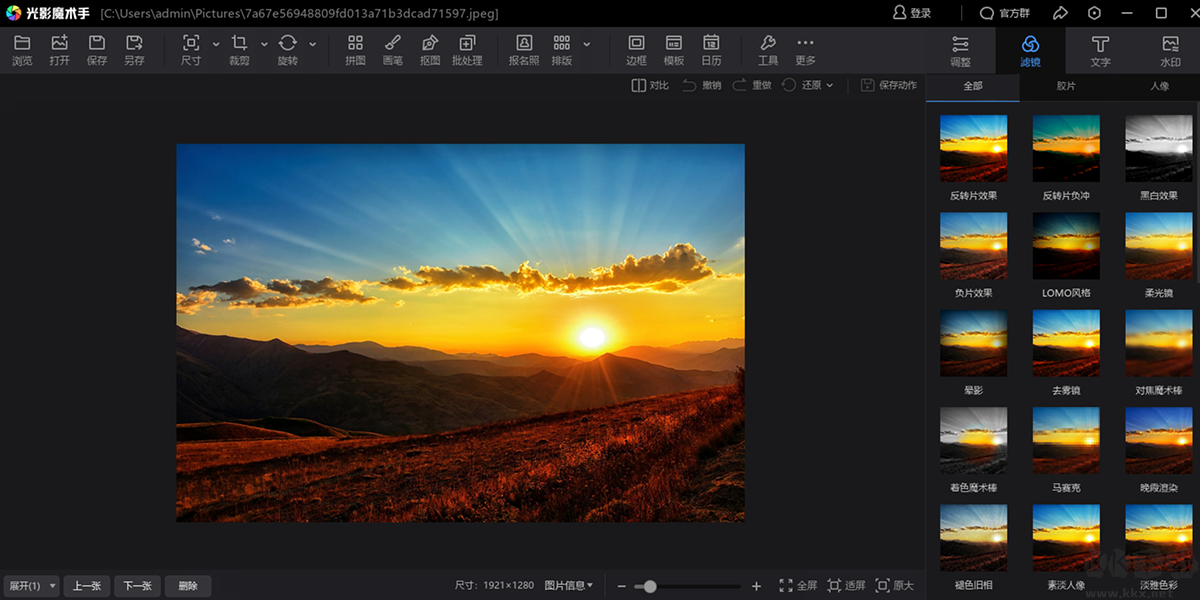
软件特权:光影魔术手是完全免费使用的,大家在本站下载安装后可放心使用
功能强大:人像处理、添加相框功能、任意拼图模式、添加水印和文字、制作精美日历等等
实用性高:光影魔术手操作简单,轻松处理图片,不需要任何基础,图像处理不比PS差
专业性强:图像批处理还拥有强大的调图参数和丰富的数码暗房特效让你轻松制作专业时尚大片
Alt按键:
Alt+E 编辑、Alt+F 打开、Alt+A 调整、Alt+V 查看
Alt+H 帮助、Alt+U 工具、Alt+G 图像、Alt+K 效果、Alt+L 礼物
Ctrl按键:
Ctrl+ (-) 缩小、Ctrl+ (+) 放大、Ctrl+C 复制、Ctrl+U 去色
Ctrl+T 剪裁、Ctrl+S 保存、Ctrl+Q 另存
Ctrl+X或是ESC 退出、Ctrl+V 黏贴
Ctrl+I 反色、Ctrl+U 去色、Ctrl+K 色阶
Ctrl+M 曲线、Ctrl+N 在新窗口打开文件、Ctrl+O 打开文件、Ctrl+B 批量自动处理
Ctrl+E **文字与图层、Ctrl+F 再做一次(影楼风格人像照)
Ctrl+F5 高ISO降噪、Ctrl+F6 包围曝光三合一(HDR)
Shift+Ctrl按键:
Shift+Ctrl+F8 绿色、Shift+Ctrl+F9 褐色、Shift+Ctrl+F10 湖蓝色
Shift+Ctrl+F11 紫色、Shift+Ctrl+F12 更多色调
F1~F10按键:
F2 数*补光、F3反转片效果
F4 反转片负冲、F5 黑白效果、F6 负片效果(HDR)
F7 柔光镜、F8 人像美容、F9 褪色旧相、F10 晚霞渲染
Ctrl+Alt按键:
Ctrl+Alt+W白平衡一指键、Ctrl+Alt+E数字测光点、Ctrl+Alt+F轻松边框
Ctrl+Alt+P花样边框、Ctrl+Alt+Q 撕边边框、Ctrl+Alt+M多图边框
Ctrl+Alt+N场景、Ctrl+Alt+Y下载边框、Ctrl+Alt+V上传边框
Ctrl+Alt+U制作边框、Ctrl+Alt+T 字标签、Ctrl+Alt+I EXIF信息
Ctrl+Alt+S缩放、Ctrl+Left 90度逆时针选转、Ctrl+Right 90度顺时针选转
Ctrl+Alt+R**选转、Ctrl+Alt+L 自动曝光、Ctrl+Alt+G 水印
Ctrl+Z撤销、Ctrl+H退回第一步刚打开状态、Ctrl+Y重做、Ctrl+F4 关闭
其他按键:
C 复制到N移动到DEL删除
PAGEUP上一张PAGE DOWN 下一张
ENTER全萤幕M 菜单T工具栏I 右侧栏
B状态栏、Z直方图* 最佳缩放显示/ 100%显示